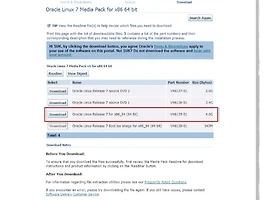혹, 저작권 관련 이슈가 있다면 삭제토록 하겠습니다.
링크는 하단과 같습니다.
http://www.ibm.com/developerworks/kr/library/l-4kb-sector-disks/index.html
4KB 섹터 디스크에서의 Linux: 실용적인 조언
Linux가 모든 실린더에서 실행되는지 확인하기
요약: 2009년 12월부터 하드 디스크 제조업체에서는 일반적인 512바이트 섹터 대신 4096바이트 섹터를 사용하는 디스크를 소개하기 시작했습니다. 이러한 변화는 운영 체제를 위해 4096바이트 물리 섹터를 512바이트 논리 섹터로 구분하는 펌웨어 뒤에 숨어 있었지만 더 큰 물리 섹터를 사용한다는 것은 디스크 레이아웃과 시스템 성능에 대한 의미를 포함하고 있습니다. 이 기사에서는 일반적인 일부 Linux® 파일 시스템에 실제로 미칠 수 있는 영향에 대해 설명하는 벤치마크 테스트를 포함하여 이러한 의미에 대해 살펴봅니다. 2010년 이후 4096바이트 섹터를 사용하는 디스크가 더 보편화됨에 따라 이러한 새 디스크에 대처하기 위한 전략이 점점 중요해질 것입니다.
원문 게재일: 2010 년 4 월 27 일
번역 게재일: 2010 년 7 월 06 일
난이도: 중급
영어로: 보기
PDF: A4 and Letter (129KB | 11 pages)Get Adobe® Reader®
페이지뷰: 85 회
의견: 0 (의견 추가)
디스크 구조에 익숙한 경우에는 디스크가 일반적으로 크기가 512바이트인 섹터로 구분되어 있다는 것을 알고 있다. 모든 읽기 또는 쓰기 조작은 섹터 크기의 배수로 발생한다. 더 자세히 살펴보면 하드 디스크에는 실제로 섹터 사이에 엄청난 양의 여분의 데이터가 포함되어 있다. 이러한 여분의 바이트는 디스크의 펌웨어가 각 섹터에서 오류를 찾아 정정하는 데 사용된다. 하드 디스크의 용량이 커짐에 따라 디스크의 각 단위 면적에 더 많은 데이터를 저장해야 하기 때문에 더 낮은 수준의 오류가 발생하여 펌웨어의 오류 정정 기능에 부담을 준다.
이러한 문제를 해결하는 한 가지 방법은 섹터 크기를 512바이트에서 더 큰 값으로 늘려 더 강력한 오류 정정 알고리즘을 사용하는 것이다. 이러한 알고리즘은 더 적은 바이트당 데이터를 사용하여 512바이트 섹터의 경우보다 더 심각한 문제를 해결할 수 있다. 따라서 더 큰 크기의 섹터로 변경하면 적어도 이론적으로는 신뢰성이 향상되고 디스크 용량이 증가되는 장점이 있다.
일반 사용자에 대한 실제 혜택은 명백하게 모니터 크기가 증가하고 CPU(Central Processing Unit) 속도가 향상되는 것처럼 명확하지는 않다. 하지만 패리티에 전용으로 지정된 공간이 감소하면 더 큰 용량의 디스크를 더 빨리 도입할 수 있고 디스크 신뢰성이 향상될 수 있다.
안타깝게도 512바이트 섹터 크기에 대한 가정은 BIOS(Basic Input/Output System), 부팅 로더, 운영 체제 커널, 파일 시스템 코드 및 디스크 유틸리티와 같은 도구에서 소프트웨어 체인 전체에 깔려 있다. 4096바이트 섹터 크기는 10년 동안 준비되어 왔지만 일부 도구는 아직도 준비가 완료되지 않았다. Microsoft® Windows® XP는 문제가 발생하기 쉬운 제품으로 자주 언급되지만 Linux에서도 일부 문제가 이제서야 정정되고 있다.
이러한 변화를 돕기 위해 4096바이트 섹터가 포함된 첫 번째 디스크는 각각의 물리 섹터를 8개의 512바이트 논리 섹터로 변환한다. BIOS, 운영 체제 및 모든 디스크 유틸리티에는 기본 물리 섹터 크기가 4096바이트이더라도 디스크의 섹터 크기가 512바이트인 것처럼 표시된다. 이러한 디스크를 처음으로 발매한 제조업체인 Western Digital은 고급 포맷이라는 용어를 사용하여 4096바이트 물리 섹터를 가진 디스크와 소프트웨어의 512바이트 논리 섹터로의 변환을 나타낸다. 이 기사에서는 Western Digital의 디스크와 다른 제조업체의 비슷한 기술을 사용하는 향후 디스크에 동일한 용어를 사용한다.
안타깝게도 펌웨어의 외형적인 섹터 크기를 변경하면 성능이 저하될 수 있다. 그 이유를 알아보려면 파일 시스템 데이터 구조와 파티션이 하드 디스크에 배치되는 방식에 대한 내용을 이해해야 한다.
최신 파일 시스템에서는 크기가 4096바이트 이상인 데이터 구조를 사용한다. 따라서 대부분의 디스크 I/O 조작은 이 크기의 배수로 되어 있다. Linux가 4096바이트 섹터를 가진 새 디스크에서 이러한 데이터 구조 중 하나를 읽거나 쓰려고 할 때 어떤 일이 발생하는지 생각해 본다. 파일 시스템 데이터 구조가 기본 물리 파티션 크기와 완벽하게 맞춰져 있는 경우에는 4096바이트 데이터 구조를 읽거나 쓰면 단일 섹터를 읽거나 쓰게 된다. 하드 디스크의 펌웨어는 특별한 작업을 수행하지 않아도 된다. 하지만 파일 시스템 데이터 구조가 기본 물리 섹터와 완벽하게 맞춰져 있지 않은 경우에는 읽기 또는 쓰기 조작에서 두 개의 물리 섹터에 액세스해야 한다. 읽기 조작의 경우에는 디스크의 읽기/쓰기 헤드가 두 섹터를 잇달아 통과할 가능성이 크고 펌웨어가 필요 없는 데이터를 제거할 수 있기 때문에 이 작업에는 추가적으로 시간이 소요되지 않는다. 반면 정렬되지 않은 데이터 구조의 쓰기를 수행하려면 디스크의 펌웨어가 먼저 두 섹터를 읽고 두 섹터의 부분을 수정한 후 두 섹터를 써야 한다. 이 조작은 4096바이트가 단일 섹터를 차지하고 있을 때보다 시간이 더 걸린다. 따라서 성능이 저하된다.
데이터 구조가 제대로 정렬되어 있는지 어떻게 알 수 있는가? 대부분의 파일 시스템은 데이터 구조를 데이터 구조가 포함된 파티션의 시작 부분에 맞춘다. 따라서 파티션이 4096바이트(8 섹터) 경계에서 시작하면 제대로 정렬된 것이다. 안타깝게도 최근까지도 대부분의 Linux 파티셔닝 도구는 이 방식으로 정렬된 파티션을 작성하지 않았다. 다음 섹션인 파티션 정렬하기에서는 일반적인 Linux 파티셔닝 소프트웨어에 대한 작업을 수행하는 방법에 대해 설명한다.
적절한 파티션 정렬이 얼마나 중요한지 궁금할 것이다. 이 질문에 답하기 위해 1TB Western Digital WD-10EARS 고급 포맷 드라이브가 정렬된 파티션 및 정렬되지 않은 파티션과 여러 Linux 파일 시스템과 함께 사용되었다. 디스크는 GPT(GUID(Globally Unique Identifier) Partition Table)를 사용하여 파티션되었으며 정렬된 파티션은 논리 섹터 40에서 시작하고 정렬되지 않은 파티션은 논리 섹터 34(기본 파티션 테이블 크기를 가진 GPT 디스크 사용 시 처음으로 사용 가능한 섹터)에서 시작한다. 테스트된 파일 시스템은 ext3fs, ext4fs, ReiserFS(버전 3), JFS, XFS 및 Btrfs였다. 컴퓨터는 64비트 2.6.32.3 Linux 커널을 실행했다.
스크립트는 새로운 파일 시스템 작성, 테스트 드라이브로 압축 해제된 Linux 커널 tarball 추출, 드라이브로 tarball 복사, 테스트 드라이브에서 방금 압축 해제된 파일 읽기, 드라이브에서 tarball 읽기 및 Linux 커널 디렉토리 제거를 포함한 일련의 디스크 I/O 조작을 수행했다. 소스 Linux 커널 tarball은 다른 디스크에 저장되었으며 읽기 테스트를 위해 출력의 경로가 /dev/null로 지정되었다. 각각의 쓰기 테스트 수행 후 Linux의 디스크 캐시에 조작이 남아 있지 않도록 하기 위해 테스트 디스크가 마운트 해제되었다. 보고된 수치에는 마운트 해제 조작을 수행하는 데 필요한 시간이 포함된다. 커널 tarball의 크기는 디스크의 64MB 캐시보다 훨씬 큰 365MB였다. 각 테스트 시퀀스는 각 파일 시스템에 대해 6번(제대로 정렬된 파티션에서 3번, 제대로 정렬되지 않은 파티션에서 3번) 실행되었다. 실행 간 가변성은 적었다. 적절하지 않은 정렬이 성능에 얼마나 많은 부담을 줬는지 판별하기 위해 평균 비정렬 시간을 평균 정렬 시간으로 나눴다. 1.00을 초과하는 값은 적절하지 않은 정렬에 대한 성능 저하를 나타낸다.
다수의 테스트에서 약간의 성능 저하가 발생했다. 파일 시스템 작성에 해당하는 값의 범위는 0.96(XFS의 경우)에서 7.94(ReiserFS의 경우)까지이며 평균 값은 2.79이다. 파일 시스템 작성은 일반적으로 거의 수행되지 않기 때문에 이러한 성능 저하는 그다지 중요하지 않다. 읽기 테스트에서는 그림 1에 자세히 설명된 것과 같이 범위가 0.95에서 1.25까지인 비율을 생성하며 이는 25% 이하의 속도 저하를 나타낸다. 1.00 값은 성능 저하가 없음을 의미하며 1.00보다 큰 값은 성능 저하를 의미한다.
그림 1. 정렬되지 않은 파티션을 사용하는 경우의 읽기 성능 저하

대용량 파일 쓰기 성능도 약간 저하되었다. 이러한 값의 범위는 1.10(XFS 및 JFS의 경우)에서 6.02(ReiserFS의 경우)까지이며 평균값은 2.10이다. 값의 증가에는 ReiserFS의 민감도가 많은 영향을 미쳤다. ReiserFS를 제거하면 나머지 다섯 개 파일 시스템의 평균은 1.31이 된다. 파일 삭제 효과는 비슷하여 범위가 1.04(XFS의 경우)에서 4.78(JFS의 경우)까지이고 평균은 1.97이었다. JFS를 이상치로 제외하면 평균값이 1.40이 된다.
쓰기 성능에 가장 큰 영향을 미친 것은 작은 파일 작성(커널 tarball 추출)이었다. tarball 추출에 대한 영향의 범위는 1.04(ext4fs의 경우)에서 25.53(ReiserFS의 경우)까지였으며 평균값은 10.9였다. 이 테스트에서 두 번째로 결과가 좋았던 것은 수치가 1.82인 XFS였다. 이러한 수치는 비정렬 대 정렬 성능 비율이기 때문에 10.9 값은 제대로 정렬된 파티션에서 10초가 걸리는 tarball 추출이 적절하지 않게 정렬된 파티션에서는 109초가 걸린다는 것을 의미한다. 이것은 굉장한 차이이다. XFS의 수치 1.82는 10초가 걸리는 이 조작이 적절하지 않게 정렬된 파티션에서는 18.2초가 걸린다는 것을 의미한다.
그림 2에서는 모든 파일 시스템에서의 이러한 쓰기 성능 저하를 요약해서 보여 준다. 앞에서와 마찬가지로 1.00 값은 성능 저하가 없음을 의미하고 1.00보다 큰 값은 성능 저하를 의미한다.
그림 2. 정렬되지 않은 파티션을 사용하는 경우의 쓰기 성능 저하

이러한 테스트는 파일 시스템의 전반적인 성능에는 영향을 미치지 않는다는 점에 유의한다. 예를 들어, ReiserFS가 가장 큰 성능 차이 중 일부를 보여 줬다고 해서 성능이 좋지 않다고 결론내어서는 안 된다. ReiserFS는 대부분의 다른 파일 시스템보다 적절하지 않은 정렬에 더 민감하다.
파티션에서 파일 시스템에 대해 테스트를 실행하는 것 외에 LVM 파티션이 적절하게 또는 적절하지 않게 정렬된 상태로 LVM 구성에서 파일 시스템에 대해 무작위 추출 검사가 수행되었다. 이러한 결과는 원시 파티션 결과와 비슷했다.
실제로 이러한 모든 내용이 의미하는 것은 무엇인가? 디스크의 물리 섹터 크기를 판별하는 것부터 시작해야 한다. 고급 포맷 드라이브를 가지고 있다면 파티션을 적절하게 정렬해야 한다.
이론적으로 Linux 커널은 물리 섹터 크기에 대한 정보는 /sys/block/sdX/queue/physical_block_size 의사 파일에 리턴하고 논리 섹터 크기에 대한 정보는 /sys/block/sdX/queue/logical_block_size 의사 파일에 리턴해야 한다(여기서 sdX는 장치의 노드 이름(일반적으로 sda, sdb 등)임). 하지만 실제로는 적어도 1세대 Western Digital 고급 포맷 드라이브의 경우 물리 블록 크기 정보는 가짜이다. 안타깝게도 이는 디스크 유틸리티가 이러한 디스크의 존재를 제대로 감지할 수 없음을 의미한다.
그런 다음 실제로 제조업체의 웹 사이트나 다른 방법으로 드라이브의 스펙을 검색해야 한다. /sys/block/sdX/device/model 의사 파일은 장치의 모델 번호를 보유하므로 여기를 살펴본 후 제조업체에 확인할 수 있다.
현재의 1세대 고급 포맷 드라이브에는 Western Digital이 고급 포맷 드라이브라는 사실을 알리는 스티커를 붙여 놓았다. 안타깝게도 이러한 스티커에서는 유일하게 Windows XP에 사용 시 이러한 드라이브에 문제가 발생함을 나타낸다. 위의 벤치마크 결과가 보여 주는 것처럼 Linux 사용자는 이러한 드라이브 사용 시 각별한 주의를 기울여야 한다.
현재의 Western Digital 드라이브에는 Windows XP 호환성을 위해 설정할 수 있는 점퍼가 포함되어 있다. 이 점퍼는 섹터 번호를 1씩 변경하여 컴퓨터가 섹터 63(실린더 정렬용)에서 시작 부분으로 식별하는 파티션을 실제 논리 섹터 64에 배치하는 효과를 제공한다. 이것은 Windows에서 전체 드라이브에 걸쳐 있는 단일 파티션을 사용하는 일반적인 상황에 대한 섹터 정렬 문제의 임시 해결 방법이다. 안타깝게도 복수의 파티션을 작성하는 경우에는 첫 번째 섹터 이외의 모든 섹터는 잘못 정렬될 것이다. 따라서 확실히 이 점퍼는 사용해서는 안 된다. 대신 Linux 파티셔닝 소프트웨어를 사용하여 제대로 정렬된 파티션을 작성한다.
GPT 파티셔닝 도구 및 MBR(Master Boot Record)의 세 가지 제품군을 Linux에 사용할 수 있으며 각각 고유의 파티션 정렬 방법을 제공한다. 고급 포맷 드라이브가 있는 경우에는 사용 가능한 최신 Linux 파티셔닝 소프트웨어를 실행하는 것이 가장 좋다.
팁: Linux와 실린더 정렬이 필요한 이전 운영 체제 사이의 이중 부팅을 사용하려면 모든 파티션의 시작 부분을 8개 실리더의 배수에 맞춘다. 그러면 최적의 디스크 성능을 위해 8 섹터 정렬로 변환될 뿐만 아니라 이전 운영 체제를 위해 실린더 정렬로 변환된다.
대부분의 배포판에서 util-linux-ng 패키지의 일부로 제공되는 fdisk 제품군을 사용하면 MBR 데이터 구조를 직접 편집할 수 있지만 파일 시스템을 작성하거나 수정할 수는 없다. util-linux-ng 2.17에서 fdisk는 파티션의 8 섹터 정렬에 대한 직접적인 지원은 제공하지 않는다. 기사 작성 당시 최신 버전인 2.17.2 이상의 버전에서는 기본 정렬이 계속 실린더를 기반으로 한다.
하지만 fdisk의 모든 버전을 사용하여 파티션을 적절하게 정렬할 수 있다. 이를 위해서는 기본 메뉴에서 u를 입력하여 기본 유닛을 실린더에서 섹터로 변경해야 한다. 그런 다음 8의 배수인 시작 섹터 값을 입력할 수 있다. 원칙적으로는 적절한 정렬을 위해 섹터 번호 8 이상을 사용하여 첫 번째 파티션을 시작할 수 있다. 하지만 64 이상에서 첫 번째 파티션을 시작하여 MBR과 첫 번째 파티션 사이의 할당되지 않은 공간에 부팅 로더 코드를 위한 공간을 남겨 두는 것이 가장 좋다. Microsoft의 Windows Vista 및 Windows 7용 파티셔닝 도구는 섹터 2048에서 첫 번째 파티션을 시작하기 때문에 크로스 플랫폼 관점에서는 섹터 2048에서 시작하는 것이 안전하다. 실제로 util-linux-ng 2.17.1로 시작하면 이것이 기본 메뉴에서 c를 입력하여 DOS 호환 모드를 비활성화할 때 기본값이다. 필자는 이 방법을 권장한다.
하지만 fdisk는 후속 파티션을 자동으로 정렬하지는 않는다는 것에 유의한다. 메가바이트 이상의 단위로 파티션 크기를 지정한 후 후속 파티션에 대해 기본값을 승인하면 적절한 정렬이 뒤따라 수행될 수 있지만 반드시 그렇지는 않다. 확실하게 하려면 모든 파티션이 8의 배수에서 시작하는지 확인해야 한다.
fdisk에 대한 또다른 접근 방식은 fdisk -H 224 -S 56 /dev/sda로 실행하는 것이다. 이는 CHS(Cylinder/Head/Sector) 기하학을 변경하여 프로그램이 실린더에 정렬될 때 적절한 4096바이트 정렬을 보장하며 이는 기본적으로 수행된다.
libparted 라이브러리는 파일 시스템 조작을 지원하는 많은 Linux 파티셔닝 도구를 강화한다. 버전 2.1을 통해 텍스트 모드 GNU Parted 프로그램(명령 이름 parted)은 실린더 경계를 제외한 항목에서의 정렬에 대한 지원을 제공하지 않는다. 가장 좋은 방법은 unit s를 입력하여 기본 유닛을 섹터로 변경하는 것이다. 그런 다음 섹터에서 파티션 시작점을 수동으로 입력한 후 파티션 시작점을 정밀하게 확인할 수 있다.
버전 2.2에서는 4096바이트 물리 섹터를 사용하는 디스크에 더 유용한 정책으로의 이동을 시작했다. 이 버전을 사용하면 1M의 시작값을 지정할 수 있고 그러면 섹터가 적절하게 정렬된다. 또한 이 버전에서는 파티션이 제대로 정렬되지 않은 경우 경고를 발행한다.
GUI GParted 프로그램을 사용하는 경우에는 그림 3과 같이 Create new Partition 대화 상자에서 "Round to cylinders" 선택란을 선택 해제해야 한다. 이전 파티션의 끝 부분과 관련된 파티션의 시작 섹터를 설정해야 하지만 적절하게 정렬된 파티션에서 시작하는 경우에는 모든 문제가 해결된다. 파티션의 정보 대화 상자를 불러와서 절대 명사로 시작 및 종료 섹터가 무엇인지 배울 수 있다.
그림 3. GParted 사용 시 "Round to cylinders" 선택란(이 그림에서는 체크되어 있는데 이것이 기본 상태임) 선택 해제하기

GPT fdisk 유틸리티는 GPT 디스크에서만 유용하다. 0.5.2 이전의 버전은 정렬을 수행하지 않는다. 하지만 적절한 시작 섹터 번호를 지정하여 수동으로 파티션을 정렬할 수 있다. 버전 0.5.2와 0.6.0 - 0.6.5는 약 800GB를 초과하는 대용량 디스크(더 작은 디스크는 해당되지 않음)를 위해 모든 파티션의 시작 섹터를 8 섹터 경계로 조정한다. 버전 0.6.6에서는 파티션되지 않은 모든 디스크에 대한 Windows 스타일 2048 섹터(1MB) 정렬을 소개하고 기존 파티션을 가진 디스크에 이전에 사용된 정렬을 추론한다.
버전 0.5.2 이상을 사용하면 전문가 메뉴의 l 옵션을 통해 정렬 값을 수동으로 조정할 수 있다. 이 옵션은 다수의 섹터를 하나의 옵션으로 처리한다. 이 옵션을 8 또는 고급 포맷 디스크의 적절한 정렬 값의 배수로 설정한다. 확인 옵션(모든 메뉴에서 v)은 현재 정렬 값을 기준으로 적절하게 정렬되지 않은 파티션을 보고한다.
현재는 사용할 수 있는 고급 포맷 하드 드라이브의 수가 적다. 언론 보도에서는 2010년 이후 이 기술이 모든 주요 제조업체의 더 많은 드라이브에 보급될 것이라고 전망한다. 새로운 모델에는 1세대 고급 포맷 드라이브의 경우와는 차이가 있는 다른 성능 문제점이 발생할 것이라고 예상할 수 있다.
결국 제조업체들은 512바이트 섹터에 대한 가정을 버리거나 사용자가 이 호환 기능의 사용 여부를 선택할 수 있게 하는 점퍼를 제공할 수 있다. 실제 섹터 크기를 사용하는 옵션이 포함된 4096바이트 섹터를 사용하는 드라이브가 있는 경우 이 드라이브를 사용할 수 있지만 몇 가지 주의사항에 유의해야 한다.
앞서 언급했듯이 BIOS의 소프트웨어에는 하드 디스크의 섹터 크기에 대한 가정이 포함되어 있을 수 있다. BIOS에 이러한 가정이 포함되어 있는 경우에는 컴퓨터가 4096바이트 섹터를 가진 디스크에서는 부팅되지 않고 컴퓨터에 512바이트 섹터로의 펌웨어 변환이 결여되어 있을 수 있다. 버전 2.2부터 GNU Parted는 512바이트 이외의 섹터를 가진 디스크에서 실행되는 경우 해당 디스크에 대한 지원은 시험적으로 제공된다는 경고를 표시한다. 사용자에게 중요할 수 있는 다른 문제가 소프트웨어에 숨어 있을 수 있다. 최신 소프트웨어를 사용하면 전통적인 디스크를 부팅 디스크로 사용하고 사용할 신기술 디스크를 데이터 디스크(/dev/sdb 이상)로 제한하는 것과 같이 문제점을 해결하는 데 도움이 될 수 있다.
전반적으로 색다른 새 디스크를 다룰 때는 주의사항이 많다. 즉, 현재 스타일인 고급 포맷 디스크뿐만 아니라 다른 새 드라이브 유형에도 상대적으로 빠르게 먼지가 쌓일 수 있다.
교육
- "고급 포맷 기술"(Western Digital)은 여러 언어로 고급 포맷에 대해 자세히 설명하는 백서(PDF)이다.
- "Exploring WD's Advanced Format HD Technology"(Hot Hardware)에는 Windows 벤치마크가 포함되어 있다.
- Linux 커널 개발자인 Tejun Heo의 게시물에서는 Linux 소프트웨어에서 고급 포맷 드라이브의 기술적인 과제에 대해 설명한다.
- "Linux hardware RAID howto"에서는 Linux RAID 정렬 문제에 대한 정보를 제공한다.
- developerWorks Linux 영역에서 Linux 개발자 및 관리자를 위한 수백 편의 사용법 기사 및 튜토리얼과 더불어 다운로드, 토론 포럼 및 다양한 자원을 볼 수 있다.
- developerWorks 기술 행사 및 웹 캐스트를 통해 다양한 IBM 제품 및 IT 산업 주제에 대한 최신 정보를 얻을 수 있다.
- 무료 developerWorks Live! briefing을 통해 최신 IBM 제품 및 도구에 대한 정보뿐만 아니라 IT 업계의 최신 경향까지도 빠르게 확인할 수 있다.
- developerWorks on-demand demos에서는 입문자를 위한 제품 설치 및 설정부터 숙련된 개발자를 위한 고급 기능까지 망라된 다양한 데모를 제공한다.
- Twitter의 developerWorks를 팔로우(follow)하거나 developerWorks에 대한 Linux 트윗(tweet)의 피드를 구독하자.
제품 및 기술 얻기
- GNU Parted 웹 사이트에서는 텍스트 모드 GNU Parted와 해당 상위 라이브러리인 libparted를 호스트한다. GNU Parted는 성숙한 텍스트 모드 MBR 및 GPT 파티셔닝 도구이다.
- util-linux-ng 패키지에는 Linux
fdisk,sfdisk및cfdisk가 포함되어 있다.
- GNOME Partition Editor(GParted로도 알려져 있음)는 libparted 위에 빌드된 GUI 파티셔닝 도구이다.
- GPT fdisk 프로그램은 Linux
fdisk이후 모델링된 GPT 전용 파티셔닝 프로그램이다.
- 자신에게 가장 적합한 방법으로 IBM 제품을 평가해 보자. 시험판 제품을 다운로드하거나 온라인으로 제품을 사용해 보거나 클라우드 환경에서 제품을 사용하거나 SOA Sandbox에서 SOA(Service Oriented Architecture)를 효과적으로 구현하는 방법을 배울 수 있다.
토론
- developerWorks community에 참여하자. 개발자 중심 블로그, 포럼, 그룹 및 Wiki 검색 중에 다른 developerWorks 사용자와 의견을 교환해 보자.
'OS & network > linux' 카테고리의 다른 글
| 오라클 엔터프라이즈 리눅스에 도커 설치 하기 (0) | 2014.08.23 |
|---|---|
| 오라클 엔터프라이즈 리눅스 7.0(OEL) 릴리즈 및 설치 가이드 (0) | 2014.07.29 |
| Oracle Linux for Microsoft Partner Engineer (0) | 2014.07.07 |
| btrfs on oracle linux (0) | 2013.05.06 |
| Oracle Enterprise Linux 에 관해... (0) | 2013.04.26 |